Siri är inte så bra att börja med, men här är några sätt att åtminstone förbättra Siri-upplevelsen och få henne att förstå dig bättre när Skrikande röstkommandon.

26 Egentligen användbara saker du kan göra med Siri
Du är noga bättre att gå med antingen Alexa eller Google Assistant för dina röststyrningsbehov, men vi får det - om du har en iPhone, med Siri som din huvudröstassistent bara meningsfullt. Om du har haft några problem på det senaste sättet får hon henne att höra dig ordentligt, finns det några saker du kan göra för att förbättra situationen. Gör om röstutbildningen för "Hey Siri"
Om du utnyttjar "Hey Siri" på din iPhone kan du dra nytta av att göra om den röstträning som du uppmanades att göra när du först ställde in funktionen.
Öppna bara appen Inställningar, tryck på kategorin "Siri & Search" och stäng sedan av "Lyssna efter" Hey Siri "-knappen.
Vänta några sekunder och vrid på omkopplaren igen. Du kommer att bli uppmanad att ställa in Hey Siri, så tryck bara på "Fortsätt" -knappen.
Nästa blir du ombedd att säga "Hey Siri" några gånger (liksom några andra fraser) så att Siri kan lära dig din röst Ett knep som kan hjälpa till att optimera detta är att placera din iPhone på ett bord lite långt ifrån dig, men fortfarande inom syn så att du kan läsa skärmen. Det här hjälper antagligen Hey Siri att höra dig bättre om du någonsin ringer efter henne när din iPhone inte är direkt framför dig.
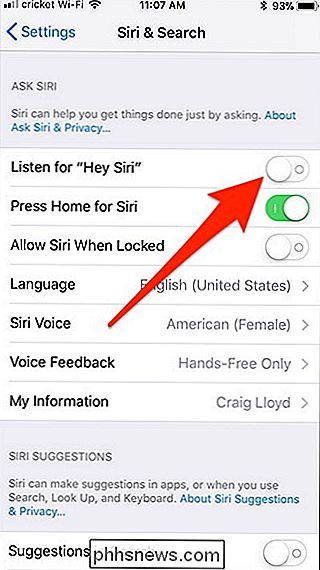
När du är klar, klicka på "Slutför" knappen.
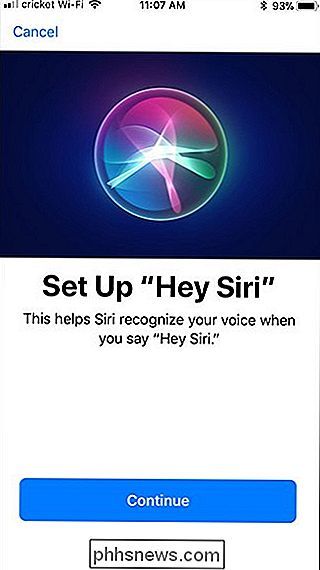
Odds är att omskolning Siri kommer att åtgärda många av problemen du har, men vi har några fler tips för att göra Siri lättare att använda ...
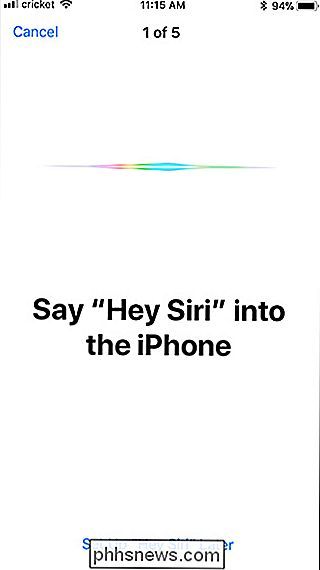
Dra fördel av telefoniska kontaktnamn

Chansen har du en vän med ett konstigt namn som är antingen svårt att uttala eller stavas på ett udda sätt. Chansen är ännu större så att Siri slår ut namnet uttalande varje gång och har svårt att förstå namnet när man säger det. Lyckligtvis kan du träna henne för att höra det korrekt.
För att börja, ring Siri och säg "Visa mig [namn]." I det här fallet använder vi Tom Hage som ett exempel eftersom Siri uttalar det som "Hay- du, när det ska uttalas "Hay-gee". Efter att Siri har tagit kontaktinformationen för den personen, säger "Du uttalar det fel." Siri frågar då hur man uttalar förnamnet ( Tom). Säg "Tom".
Siri tar sedan upp ett urval av olika uttal. Eftersom "Tom" är ett ganska vanligt namn kommer Siri inte ha mycket problem med att uttala det korrekt. Välj det bästa uttalet genom att klicka på "Välj" bredvid det bästa.
Du kommer då att upprepa samma process, men för efternamnet (Hage).
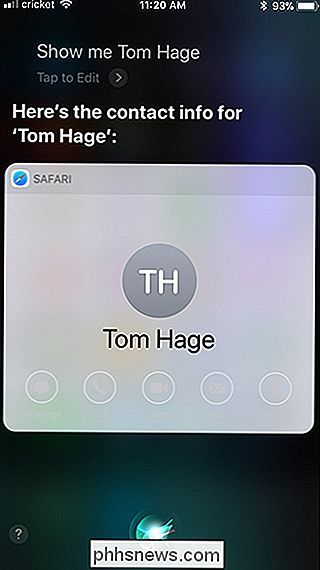
Från och med nu kommer Siri veta vem du är " talar om när du säger personens namn, snarare än att bli förvirrad av uttalet.
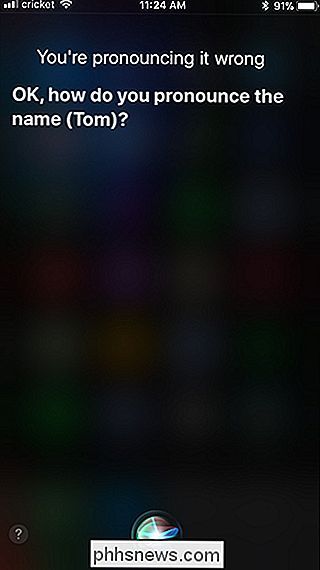
Tänk på att du också kan lära Siri vem som helst är av ett annat namn, som att hänvisa till "Jane Smith" som din mamma, istället för att behöva säga sitt namn.
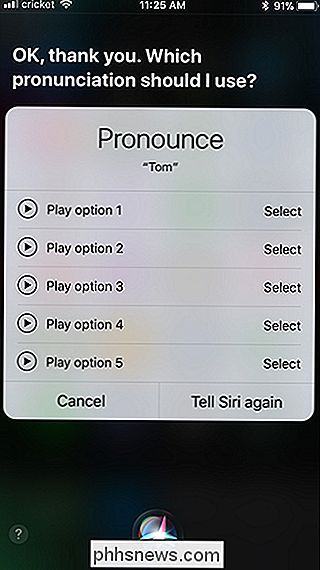
Ge Smarthome-enheter unika men enkla namn
Om du använder Siri för att styra smarthome-enheter runt ditt hus, överväga att ge dessa enheter enkla namn för att göra röstkommandon lite enklare.
RELATERADE:
Så här kombinerar du olika HomeKit-produkter till rum, zoner och scener
Det är möjligt att du redan gjorde det här när du först installerade ditt smarthome-redskap, men om inte rekommenderade vi att göra det. Du kan byta namn på enheter från enhetens egen app eller i hemappen.
Det är uppenbart att stegen för att byta namn på enheter i sina egna program varierar, så vi kan inte detaljera alla dem här. Men i appen Hem kan du länge trycka på eller 3D-peka på en enhet och tryck sedan på alternativet "Detaljer". Därifrån knackar du på namnet på enheten och skriver sedan in vilket namn du vill. Om du till exempel namngav din termostat "Ecobee3", är du förmodligen bättre att ändra den till "Termostat" så att du kan bara berätta för Siri att vrida termostaten till 68. Mer än troligt är det redan namngivna något enkelt och logiskt, men om inte, nu är det chansen att göra det.
Kom ihåg: Du behöver inte pausa efter att ha sagt "Hej Siri"
Om du har Hey Siri aktiverad för handsfree röstaktivering, kom ihåg att du inte behöver störa obehagligt efter att du har sett våtsordet.
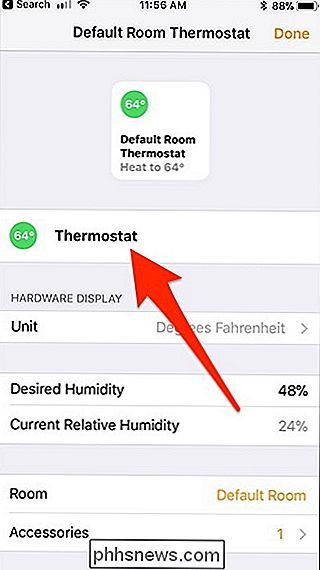
RELATERAT:
Du behöver inte pausa efter att ha sagt "Alexa", "Hey Siri" eller "OK Google"
Det är en vanlig missuppfattning, men många användare väntar en sekund eller två innan man ropar ut sina röstkommando för att ge Siri tid att börja lyssna. Sanningen är dock att hon börjar lyssna på det ögonblick som du säger "Hey Siri."
Samma sak gäller också andra röstassistenter, som Alexa och Google Assistant.

Varför Firefox måste döda din favoritförlängning
Firefox 57, eller Quantum, är här, och det är en stor förbättring. Firefox har äntligen hamnat i Chrome när det gäller hastighet, gränssnittet är mycket renare, och det finns några bra nya funktioner att starta. Det finns inte mycket att klaga på här. Bara skojar. På internet finns det alltid något att klaga på.

De bästa sätten att skanna ett dokument med din telefon eller tablett
"Skanna" dokument och foton med telefonen är en blandad väska. Lyckligtvis finns det väldigt enkla sätt att skanna objekt och få tillförlitliga resultat. RELATERAT: Hur man köper rätt skanner för dina behov: Foton, dokument och mer Visst är en dedikerad skanner fortfarande bra att ha om du ofta behöver skanna en stor handfull dokument, men att använda telefonen fungerar också bra om du bara har ett par dokument att skanna då och då.



